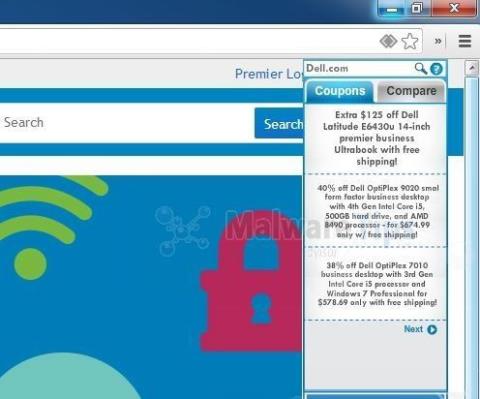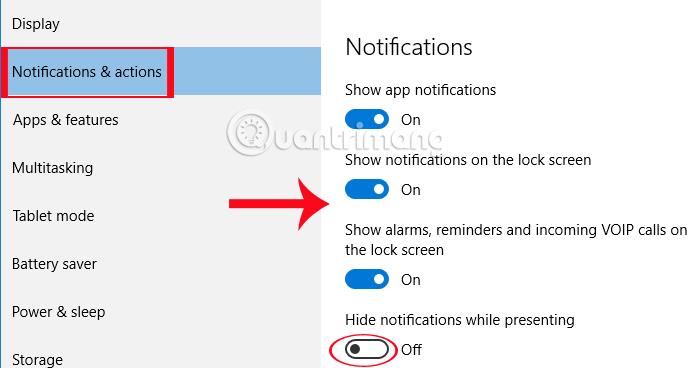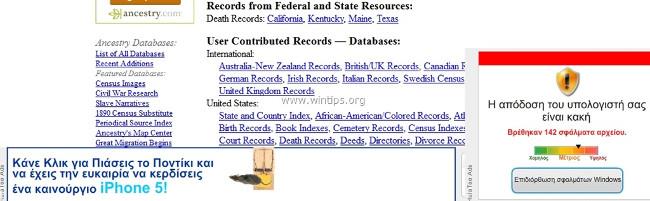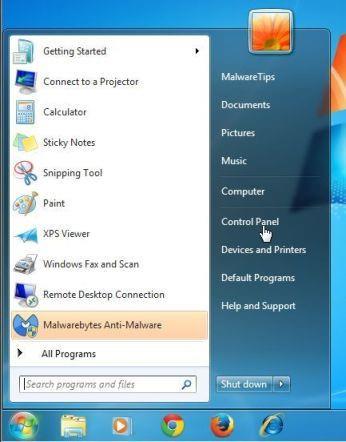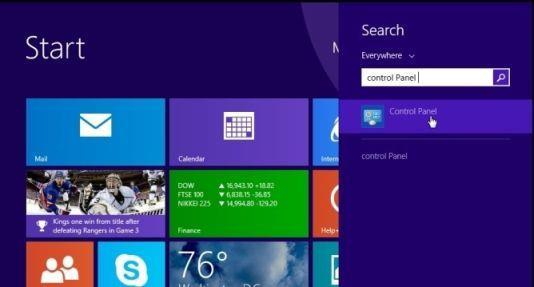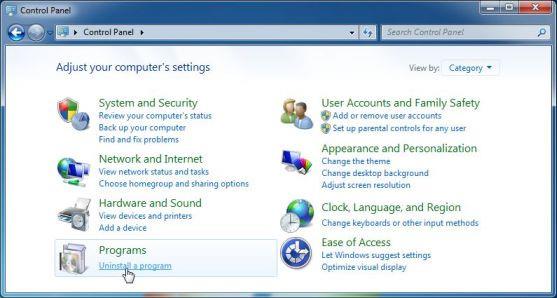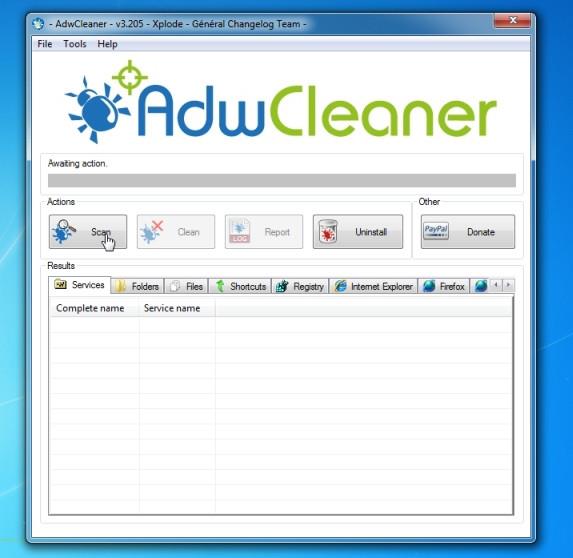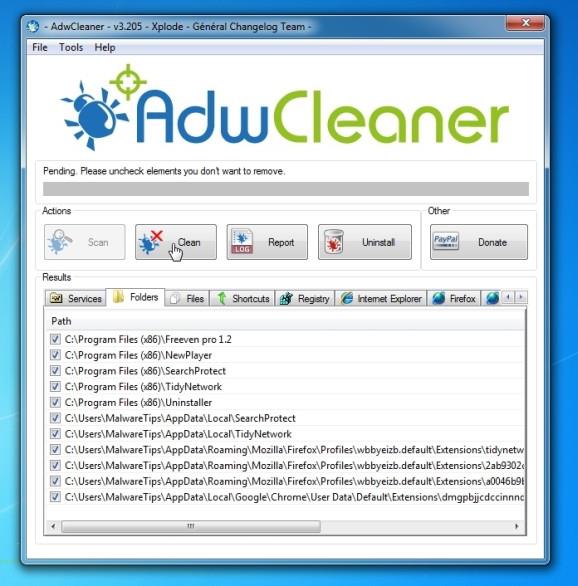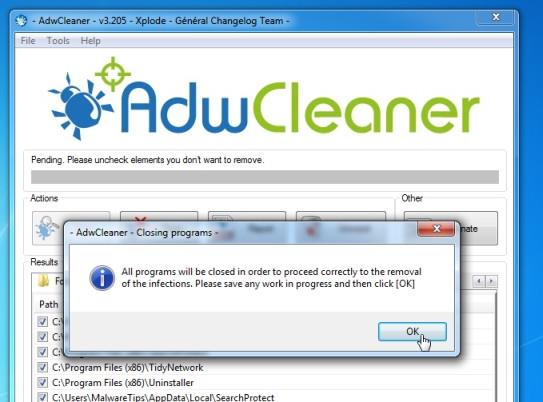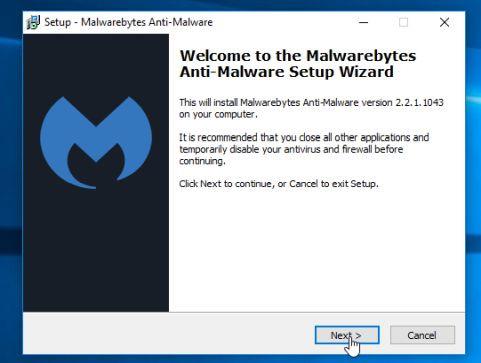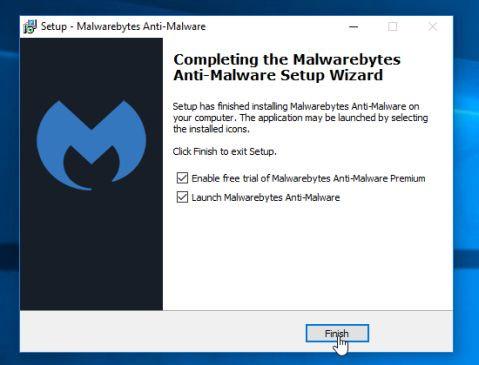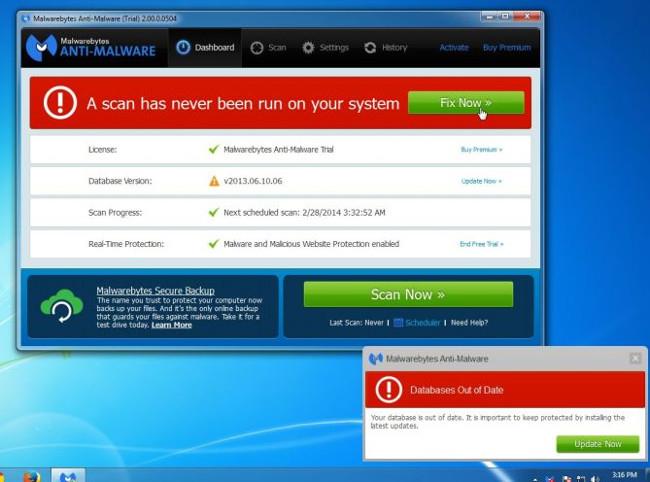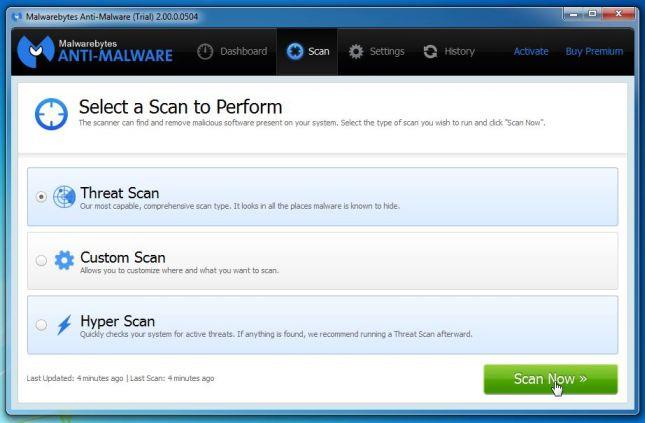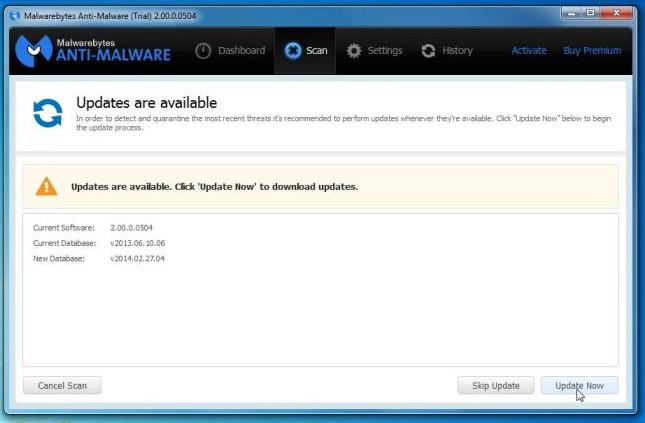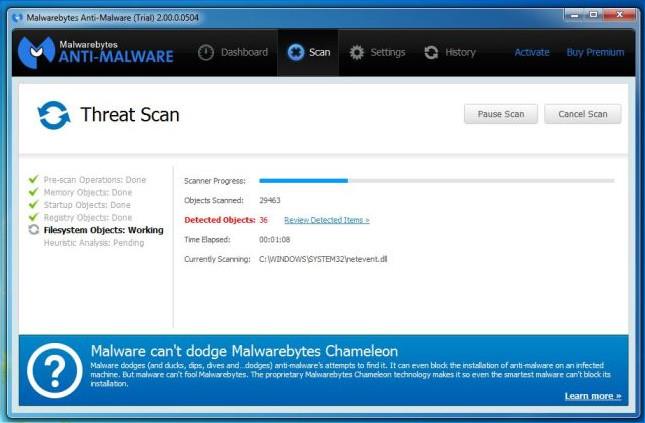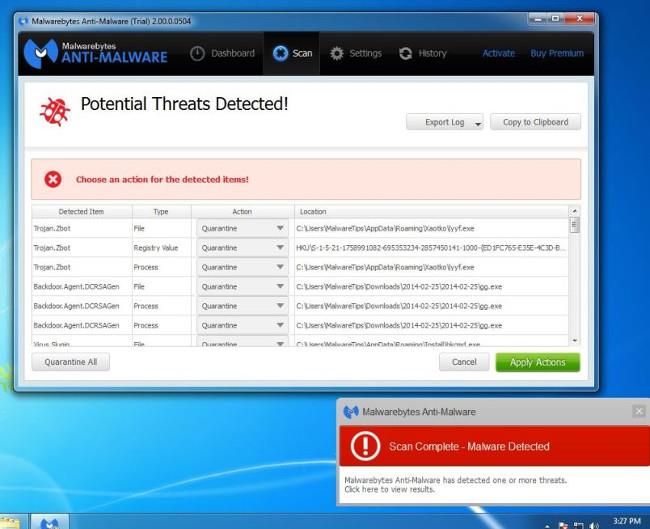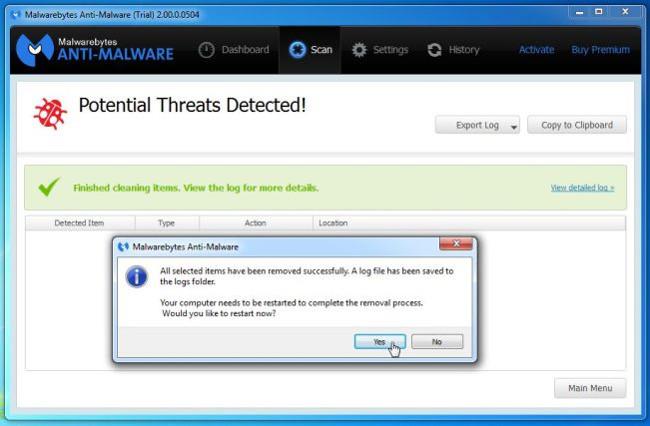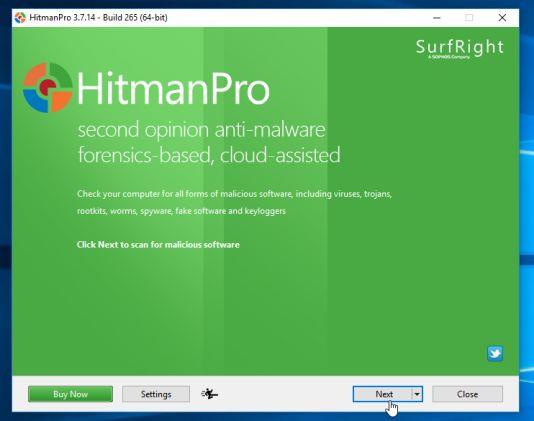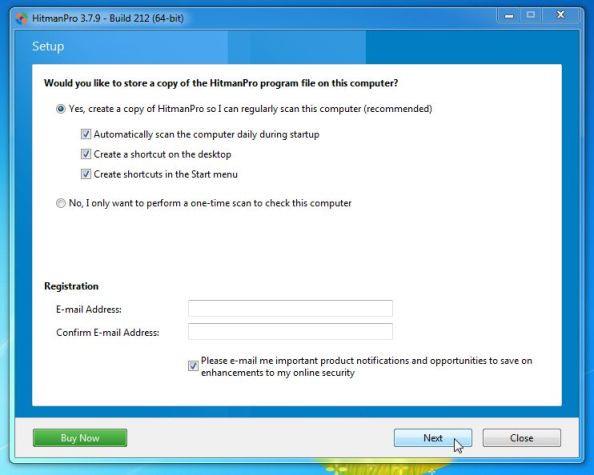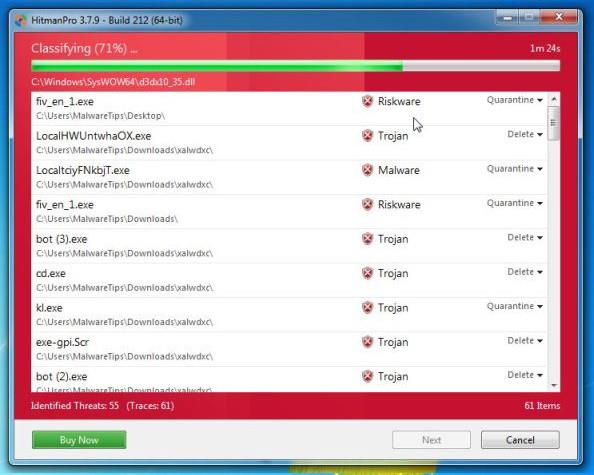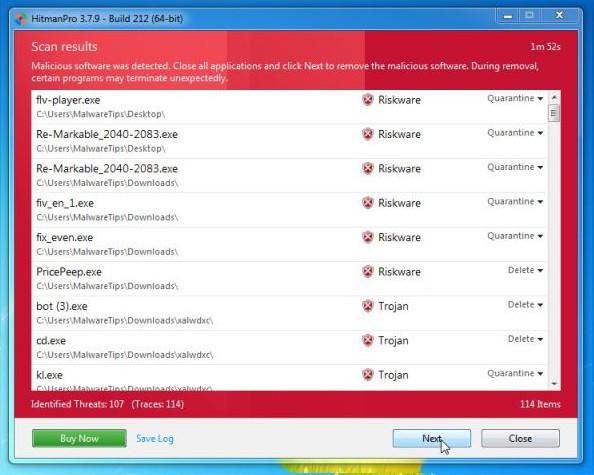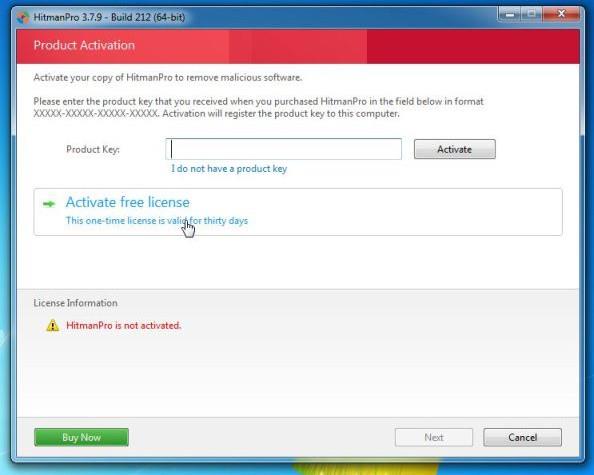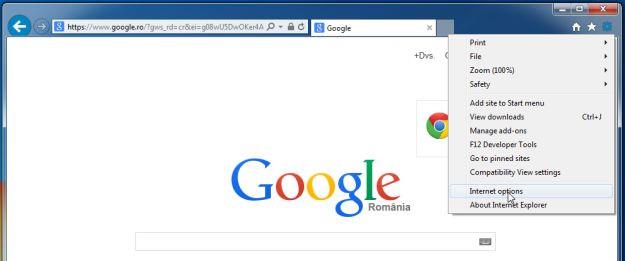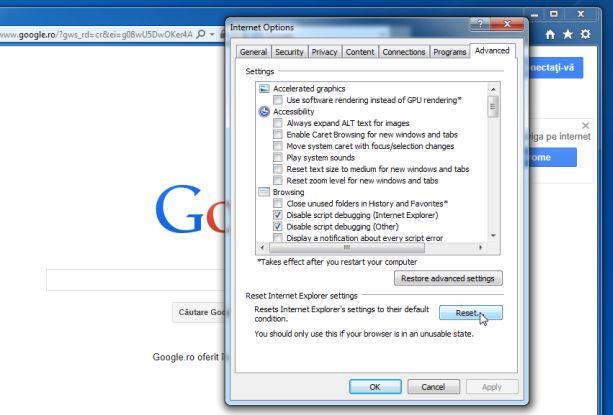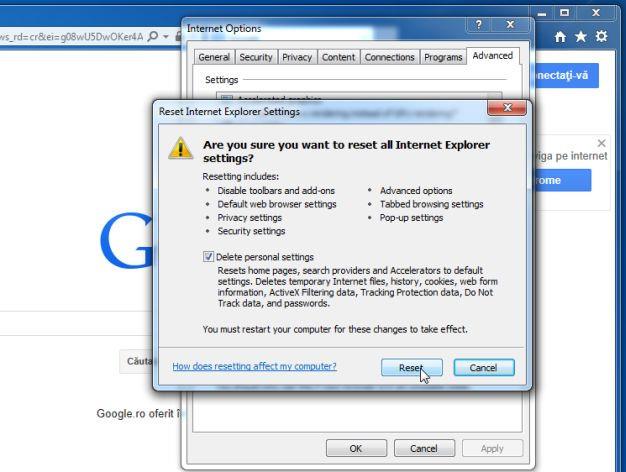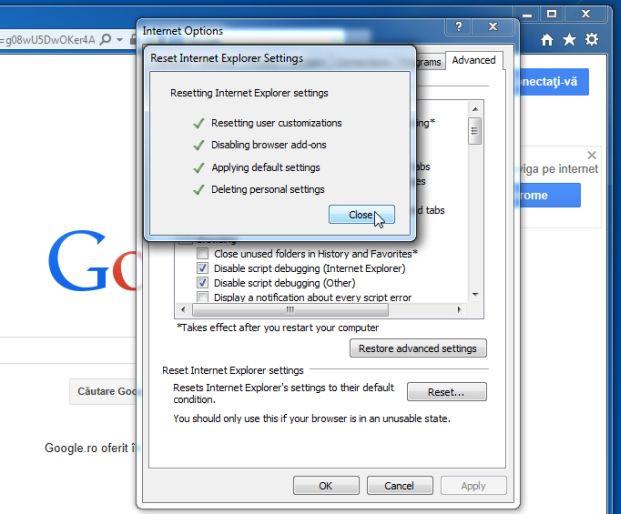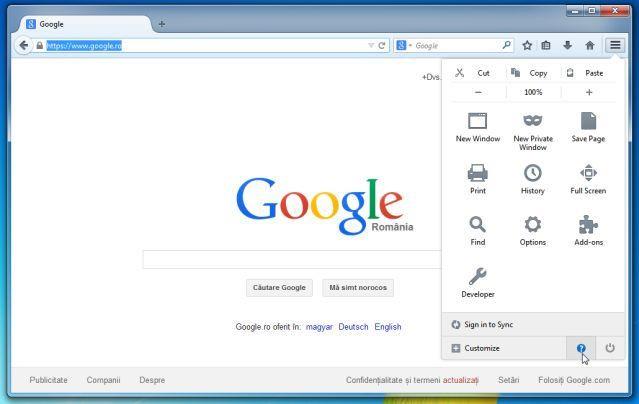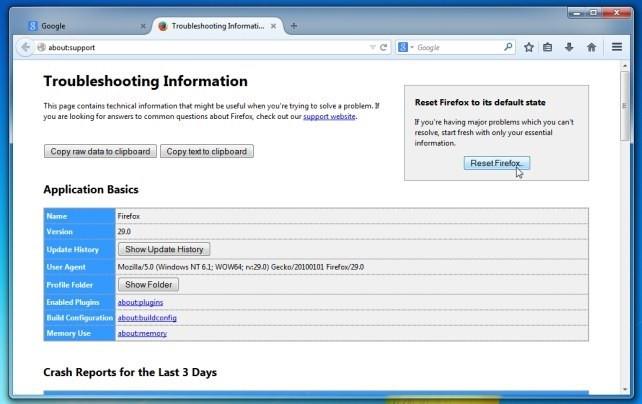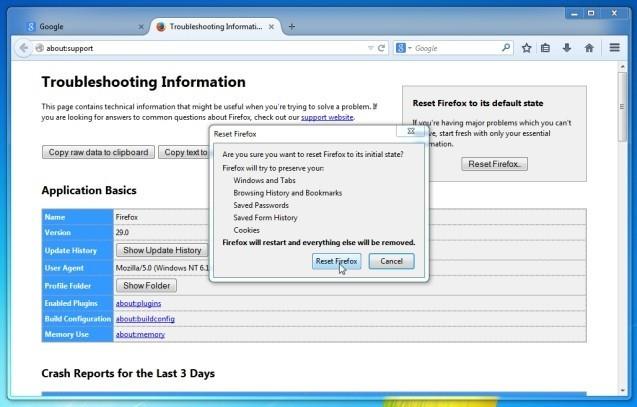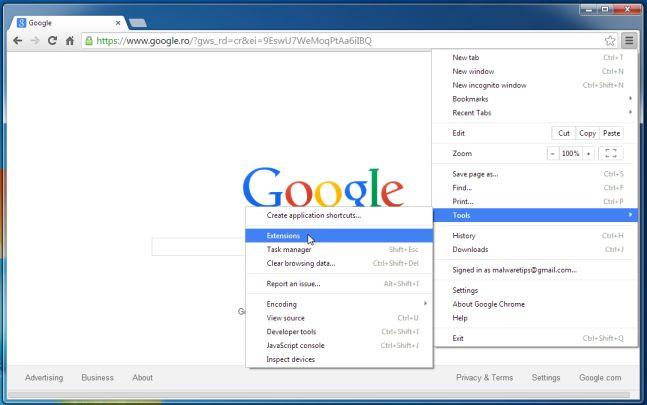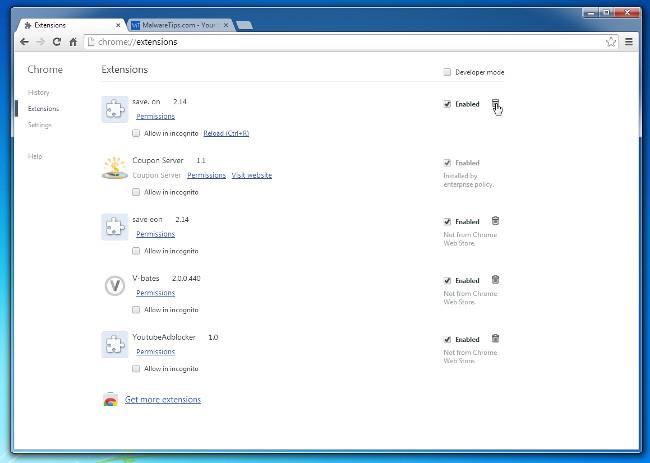A HulaToo adware-t a böngésző beállításainak szerkesztésére tervezték, és további bővítményeket (eszköztárakat, bővítményeket vagy kiegészítőket) telepíthet a webböngészőkre, hogy további hivatkozásokat " szúrhasson be ". Ott hirdethet. Ezenkívül ez a program rosszindulatú webhelyekre irányíthatja a felhasználó számítógépét, vagy további rosszindulatú programokat telepíthet a felhasználó számítógépének biztonsági problémáinak „kompromittálására”.
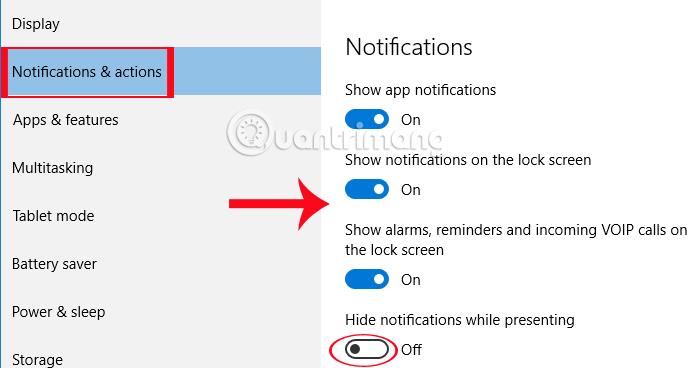
1. rész: Mi az a HulaToo?
A „ HulaToo ” egy rosszindulatú reklámprogram. Ha a HulaToo telepítve van a számítógépre, akkor módosítja a rendszerbeállításokat, hogy megjelenítse a pénzkereseti reklámokat, vagy átirányítsa a webböngészőket a webhelyre. Ha pedig számítógépét megtámadja a HulaToo, akkor a számítógép képernyőjén reklámablak jelennek meg. Ez az egyik oka annak, hogy számítógépe egyre lassabb a háttérben futó rosszindulatú programok miatt .
A HulaToo adware-t a böngésző beállításainak szerkesztésére tervezték, és további bővítményeket (eszköztárakat, bővítményeket vagy kiegészítőket) telepíthet a webböngészőkre, hogy további hivatkozásokat "beszúrjon". Ott hirdethet. Ezenkívül ez a program rosszindulatú webhelyekre irányíthatja a felhasználó számítógépét, vagy további rosszindulatú programokat telepíthet a felhasználó számítógépének biztonsági problémáinak „kompromittálására”.
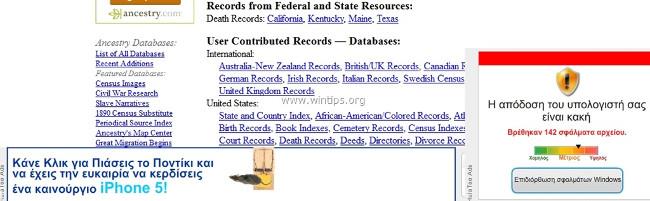
Technikailag a HulaToo nem egyfajta vírus, de a potenciálisan nemkívánatos programnak minősül (PUP – potenciálisan nem kívánt program), amely rosszindulatú programokat tartalmazhat és telepíthet számítógépére, például reklámprogramokat, eszköztárakat vagy vírusokat. Ha a számítógépe "fertőzött" adware-rel, akkor a számítógép képernyőjén folyamatosan megjelennek a reklámozó felugró ablakok, bannerek és szponzorált linkek, vagy bizonyos esetekben a webböngészők lelassulnak a háttérben futó rosszindulatú programok miatt.
A HulaToo reklámprogram a felhasználó tudta nélkül kerül telepítésre a rendszerre, ennek oka az, hogy ezek a programok más ingyenes szoftverekbe vannak csomagolva, és amikor a felhasználók letöltik ezeket a szoftvereket a telepítéshez A telepítés után véletlenül telepítettem a HulaToo reklámprogramokat.
Emiatt, amikor bármilyen programot telepít a számítógépére, a következőket kell tennie:
- Az alkalmazástelepítési képernyőn ne kattintson túl gyorsan a Tovább gombra.
- Olvassa el figyelmesen a feltételeket, mielőtt az Elfogadás gombra kattint.
- Mindig válassza az „Egyéni” telepítést – testreszabhatja a telepítést.
- Ne telepítsen további szoftvereket, amelyeket nem szeretne telepíteni.
- Törölje a jelölést minden olyan beállításból, amely szerint a kezdőlapja és a keresési beállításai módosulnak.
2. rész: A HulaToo teljes eltávolítása
1. lépés: Távolítsa el a HulaToo-t Windows számítógépről
Az első lépés, amit meg kell tennie, hogy megtalálja és eltávolítja a számítógépére telepített HulaToo programot.
1. Nyissa meg az Eltávolítás menüt.
- Windows 7 és Windows Vista rendszeren:
Ha Windows XP, Windows Vista és Windows 7 rendszert használ, kattintson a Start gombra , majd a Vezérlőpult elemre .
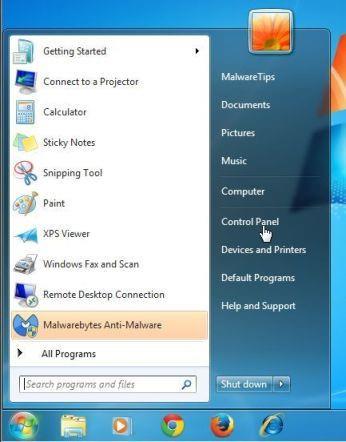
- Windows 10 és Windows 8 rendszeren:
Egy program Windows 10 vagy Windows 8 rendszerű számítógépről való eltávolításához először kattintson a jobb gombbal a Start gombra, és válassza a Vezérlőpult lehetőséget .
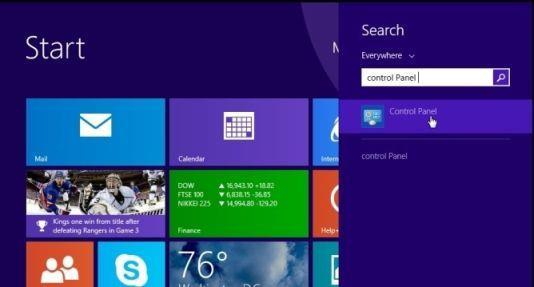
2. A Vezérlőpult ablakában kattintson a Programok részben található „ Program eltávolítása ” lehetőségre .
Ha a Vezérlőpult klasszikus nézetét használja, kattintson duplán a Programok és szolgáltatások ikonra.
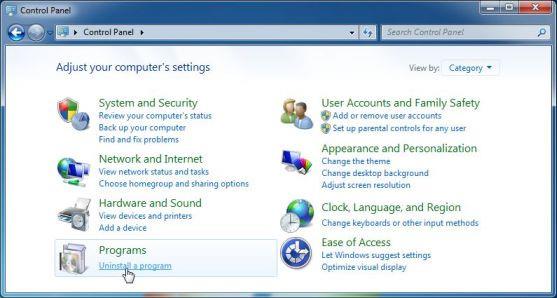
3. A Programok és szolgáltatások vagy a Program eltávolítása ablakban görgessen le a legutóbb telepített programok listájához, majd keresse meg és távolítsa el a HulaToo programot.
- Ismeretlen eredetű programok keresése és eltávolítása is.
- A legutóbb telepített programok megtekintéséhez kattintson a Telepítve lehetőségre az alkalmazások dátum szerinti rendezéséhez. Ezután görgessen lefelé a listán, és távolítsa el a nem kívánt programokat.
- Ha problémái vannak a fenti rosszindulatú programok eltávolításával, a Revo Uninstaller segítségével teljesen eltávolíthatja a nem kívánt programokat a számítógépéről.
2. lépés: Távolítsa el a HulaToo adware-t Internet Explorer, Firefox és Chrome böngészőkben az AdwCleaner segítségével
Az AdwCleaner egy ingyenes segédprogram, amely átvizsgálja a rendszert és a webböngészőket, hogy hirdetési programokat, rosszindulatú HulaToo fájlokat és nem kívánt telepített bővítményeket találjon és távolítson el a böngészőjében az Ön tudta nélkül.
1. Töltse le az AdwCleanert az eszközére, és telepítse.
Töltse le az AdwCleanert az eszközére, és telepítse itt.
2. Az AdwCleaner telepítése előtt zárja be az összes webböngészőt a számítógépén, majd kattintson duplán az AdwCleaner ikonra.
Ha a Windows megkérdezi, hogy kívánja-e telepíteni az AdwCleanert, kattintson az Igen gombra a program futtatásának engedélyezéséhez.
3. Amikor a program megnyílt, kattintson a Beolvasás gombra az alábbiak szerint:
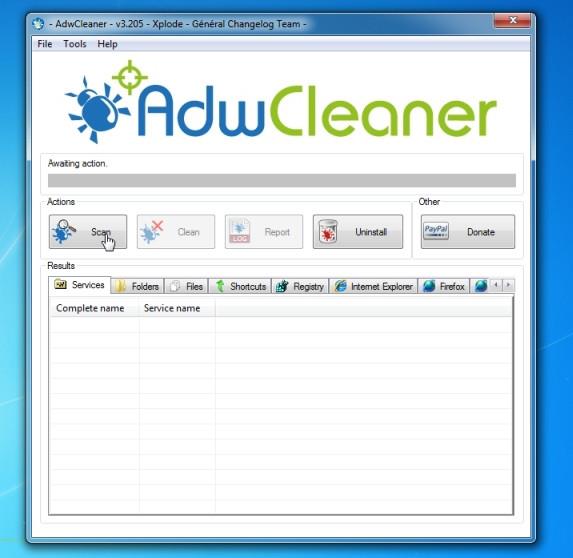
Az AdwCleaner pedig elindítja a keresési folyamatot, hogy megtalálja és eltávolítsa a reklámprogramokat (reklámprogramokat), valamint más rosszindulatú programokat.
4. Az AdwCleaner által észlelt Babylon Toolbar rosszindulatú fájlok eltávolításához kattintson a Tisztítás gombra .
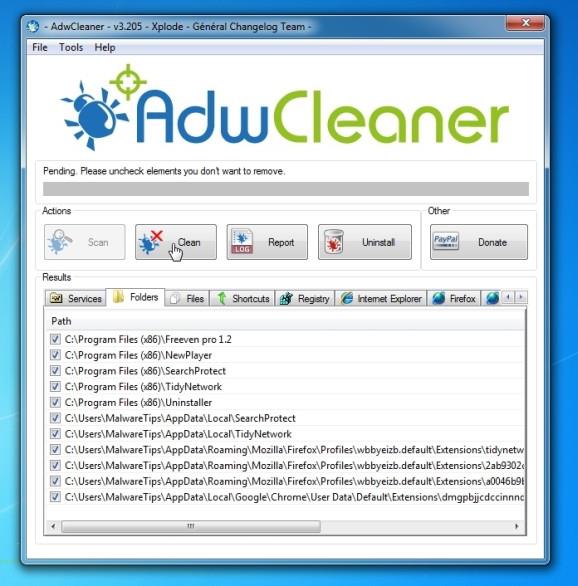
5. Az AdwCleaner értesíti, hogy mentse a megnyitott fájlokat vagy dokumentumokat, mert a programnak újra kell indítania a számítógépet a rosszindulatú fájlok tisztításának befejezéséhez. Az Ön feladata a fájlok és dokumentumok mentése, majd kattintson az OK gombra .
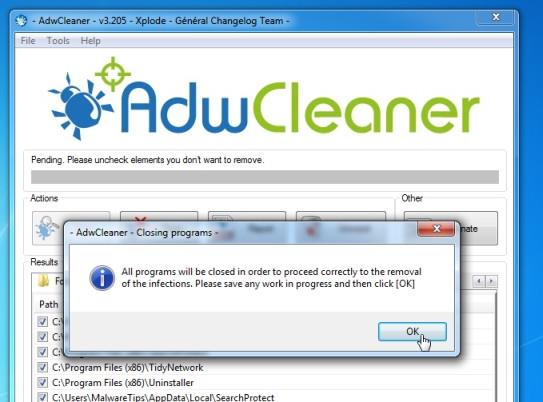
3. lépés: Távolítsa el a HulaToo vírust a Malwarebytes Anti-Malware Free segítségével
A Malwarebytes Anti-Malware Free egy igény szerinti rendszerellenőrző eszköz, amely megtalálja és eltávolítja az összes "fenyegetést", rosszindulatú szoftvert (rosszindulatú szoftvert) a számítógépről, beleértve a férgeket. , trójai, rootkit, rouge, tárcsázó, spyware (spyware). ...
És ami a legfontosabb, a Malwarebytes Anti-Malware párhuzamosan fut más vírusirtó szoftverekkel, ütközési hibák nélkül.
1. Töltse le a Malwarebytes Anti-Malware programot számítógépére, és telepítse.
Töltse le a Malwarebytes Anti-Malware programot az eszközére, és telepítse innen.
2. A Malwarebytes Anti-Malware Free letöltése után zárjon be minden programot, majd kattintson duplán a mbam-setup nevű ikonra a Malwarebytes Anti-Malware Free telepítési folyamatának elindításához.
Ekkor a képernyőn megjelenik a Felhasználói fiókok felügyelete párbeszédpanel, amely megkérdezi, hogy szeretné-e futtatni a fájlt vagy sem. Kattintson az Igen gombra a telepítési folyamat folytatásához.
3. Kövesse a képernyőn megjelenő utasításokat a Malwarebytes Anti-Malware Setup Wizard telepítéséhez.
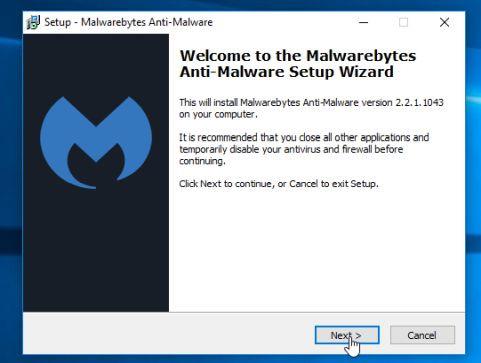
Kattintson a Tovább gombra a Malwarebytes Anti-Malware telepítéséhez, az utolsó ablakig kattintson a Befejezés gombra a befejezéshez.
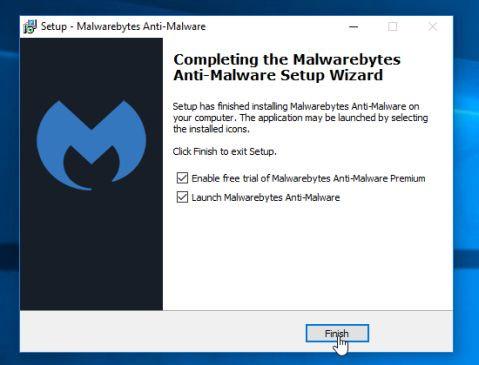
4. A telepítés befejezése után a Malwarebytes Anti-Malware automatikusan megnyitja és frissíti a víruskereső adatokat. A szkennelési folyamat elindításához a rendszeren kattintson a Javítás most gombra .
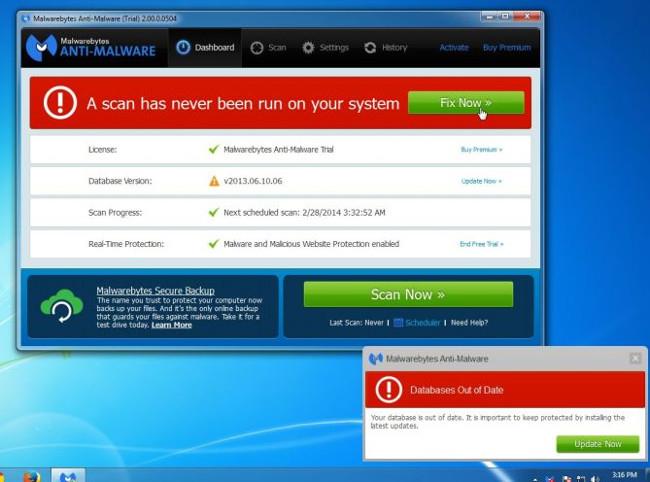
Vagy kattintson a Vizsgálat fülre , majd válassza a Fenyegetésvizsgálat lehetőséget, majd kattintson a Vizsgálat most elemre .
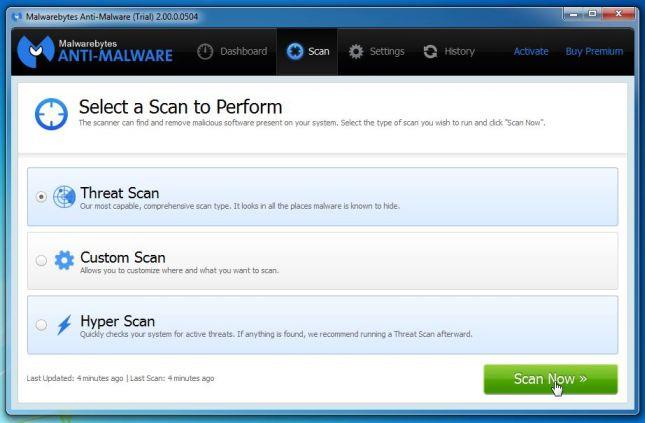
5. A Malwarebytes Anti-Malware elkezdi keresni a legújabb frissítéseket. Ha vannak új frissítések, kattintson a Frissítés most gombra .
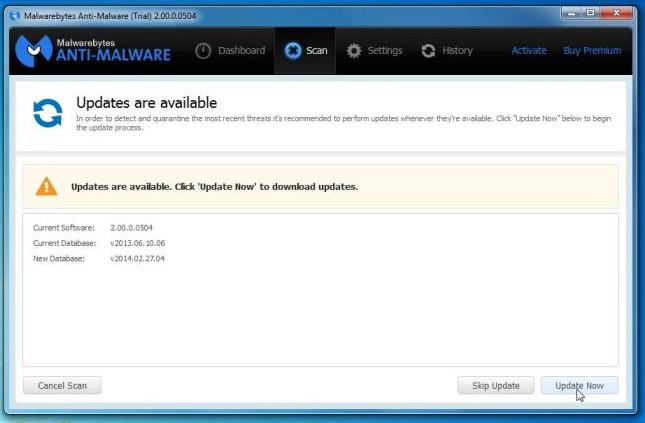
6. A Malwarebytes Anti-Malware elkezdi átvizsgálni a rendszert, hogy megtalálja és eltávolítsa a rosszindulatú programokat és programokat a rendszeren.
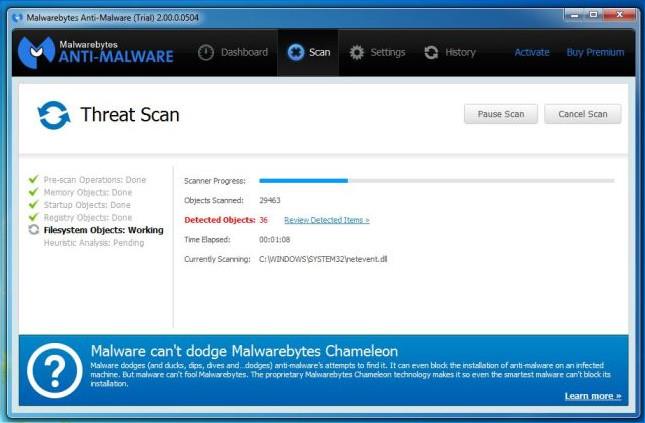
7. A vizsgálati folyamat befejezése után egy ablak jelenik meg a képernyőn, amely megjeleníti a Malwarebytes Anti-Malware által észlelt összes rosszindulatú fájlt és programot. A Malwarebytes Anti-Malware által észlelt rosszindulatú programok eltávolításához kattintson az Összes karanténba, majd az Alkalmaz gombra .
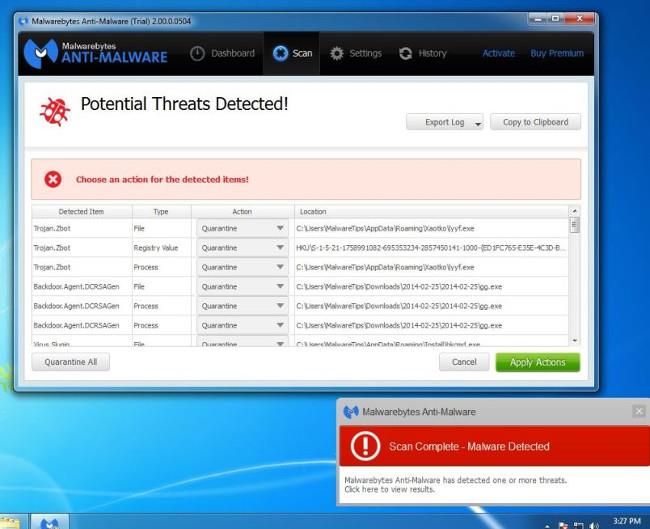
8. A Malwarebytes Anti-Malware eltávolít minden rosszindulatú fájlt, programot és rendszerleíró kulcsot, amelyet észlel. A fájlok eltávolításának folyamata során a Malwarebytes Anti-Malware a számítógép újraindítását kérheti a folyamat befejezéséhez.
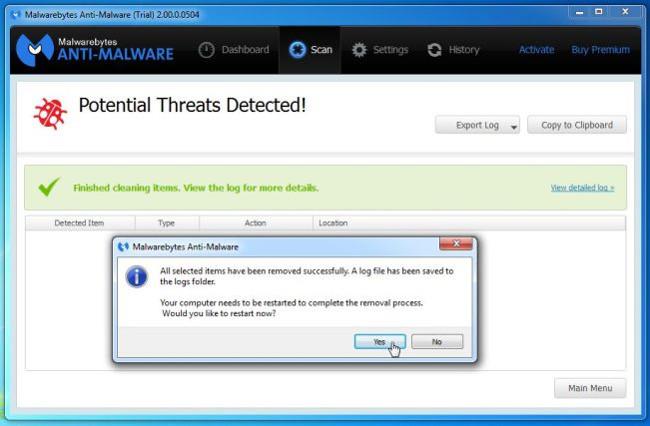
Ha a képernyőn megjelenik a számítógép újraindítását kérő üzenet, csak indítsa újra a számítógépet, és kész.
4. lépés: Vizsgálja át újra a rendszert a HitmanPro segítségével
A HitmanPro megtalálja és eltávolítja a rosszindulatú programokat (rosszindulatú programokat), a reklámprogramokat (adware), a rendszerfenyegetéseket és még a vírusokat is. A program víruskereső programokkal és egyéb biztonsági eszközökkel való futtatásra készült.
A program meglehetősen nagy sebességgel (kevesebb, mint 5 perc alatt) ellenőrzi a számítógépét, és nem lassítja le a számítógépét, mint más vírusirtó programok.
1. Töltse le a HitmanPro programot a számítógépére, és telepítse.
Töltse le a HitmanPro-t készülékére, és telepítse itt .
2. Kattintson duplán a „HitmanPro.exe” nevű fájlra (32 bites verzió használata esetén), vagy kattintson duplán a „HitmanPro_x64.exe” fájlra (64 bites verzió használata esetén). Amikor a program elindul, egy ablak jelenik meg a képernyőn az alábbiak szerint:
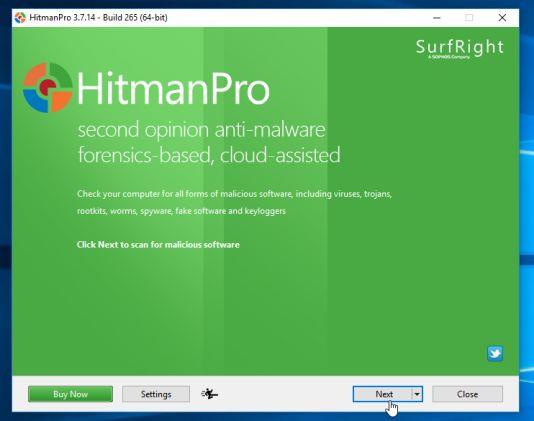
Kattintson a Tovább gombra a HitmanPro számítógépre telepítéséhez.
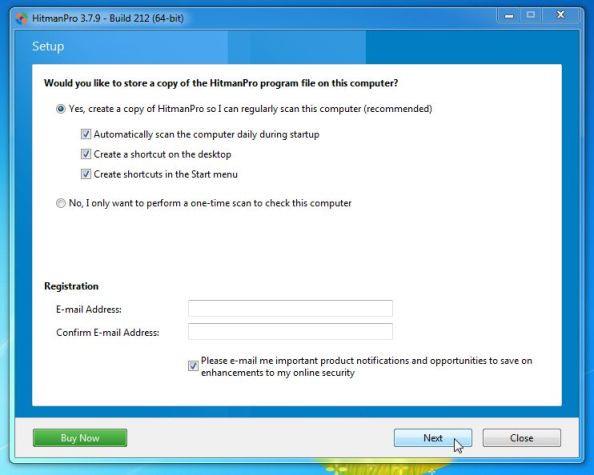
3. A HitmanPro elindítja a HulaToo rosszindulatú fájlok vizsgálatát a számítógépről.
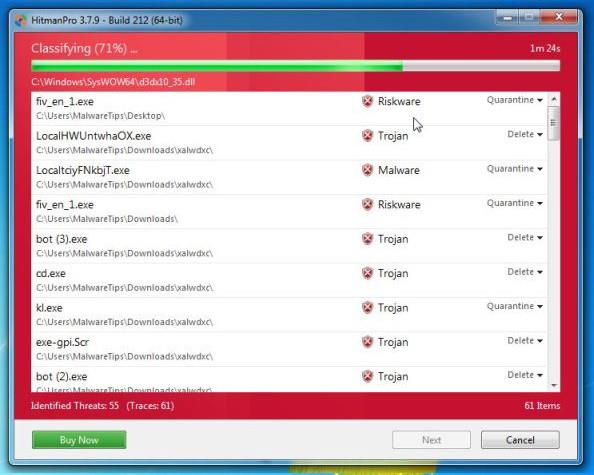
4. A folyamat befejezése után a HitmanPro megjeleníti a rendszeren észlelt rosszindulatú programok (rosszindulatú programok) listáját. Kattintson a Tovább gombra a rosszindulatú programok és a HulaToo vírus eltávolításához.
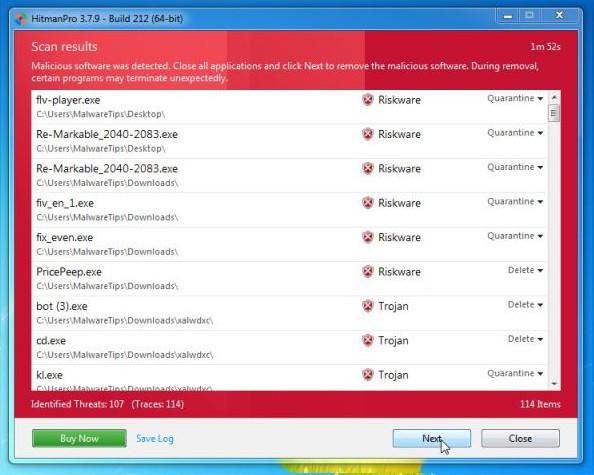
5. Kattintson az Ingyenes licenc aktiválása gombra a HitmanPro 30 napos kipróbálásához és a rosszindulatú fájlok eltávolításához a rendszerről.
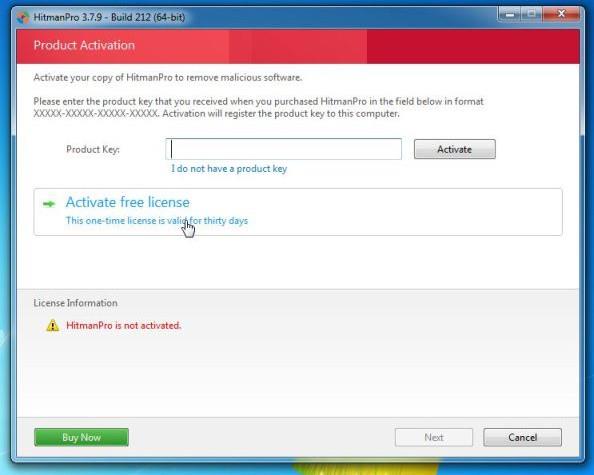
5. lépés: Állítsa vissza az Internet Explorer, a Firefox és a Chrome böngészőket az eredeti alapértelmezett beállításokra
A HulaToo teljes eltávolításához az Internet Explorerből, a Firefoxból, a Google Chrome-ból és a Microsoft Edge-ből, vissza kell állítania a böngészőt az eredeti alapértelmezett beállításokra.
- Internet Explorer böngésző:
Az Internet Explorer böngészőt visszaállíthatja az eredeti alapértelmezett állapotra. Ennek elvégzéséhez:
1. Nyissa meg az Internet Explorer programot a számítógépén, majd kattintson a képernyő jobb felső sarkában lévő fogaskerék ikonra, és válassza az Internetbeállítások lehetőséget.
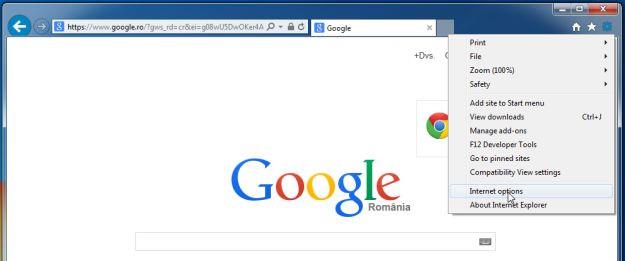
2. Az Internetbeállítások párbeszédpanelen kattintson a Speciális fülre , majd a Visszaállítás gombra .
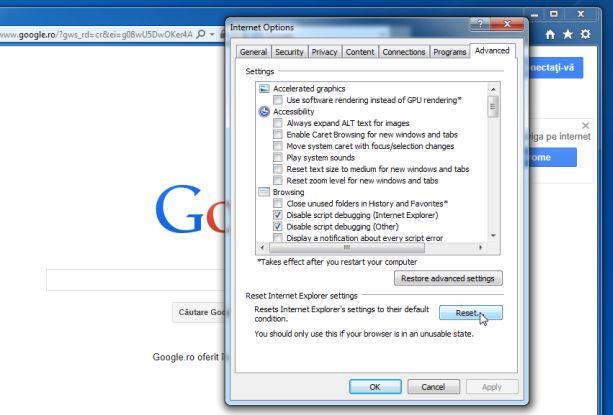
3. Ezután az Internet Explorer beállításainak visszaállítása ablakban jelölje be a Személyes beállítások törlése lehetőséget, majd kattintson a Visszaállítás gombra.
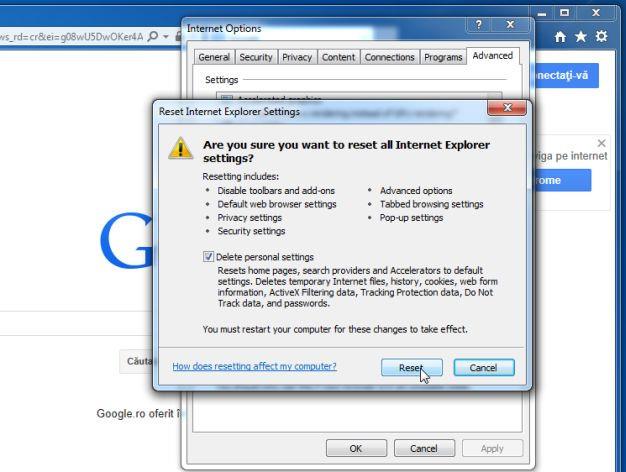
4. A folyamat befejezése után kattintson a Bezárás gombra a megerősítést kérő párbeszédpanelen.
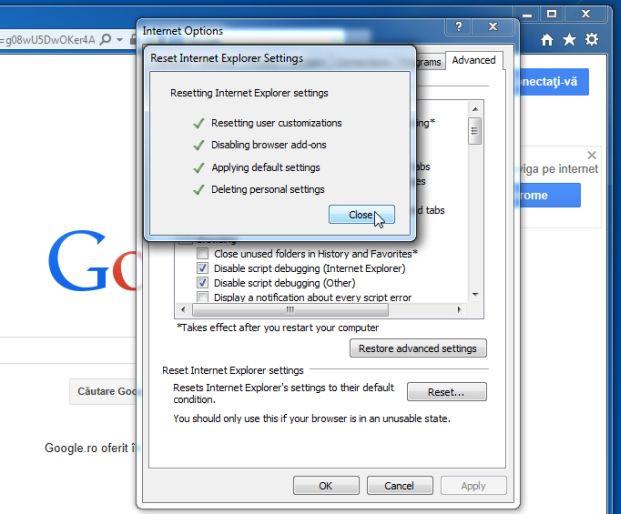
Firefox böngésző:
A Firefox böngésző alaphelyzetbe állításának folyamata nem veszíti el a böngészőben elmentett fontos információkat, például jelszavakat, könyvjelzőket, automatikus kitöltési információkat, böngészési előzményeket és megnyitott lapokat.
A Firefox böngésző eredeti alapértelmezett állapotának visszaállításához kövesse az alábbi lépéseket:
1. Nyissa meg a Firefox böngészőt a számítógépén, majd kattintson a képernyő jobb felső sarkában található 3 kötőjeles ikonra, majd kattintson a Súgó gombra .
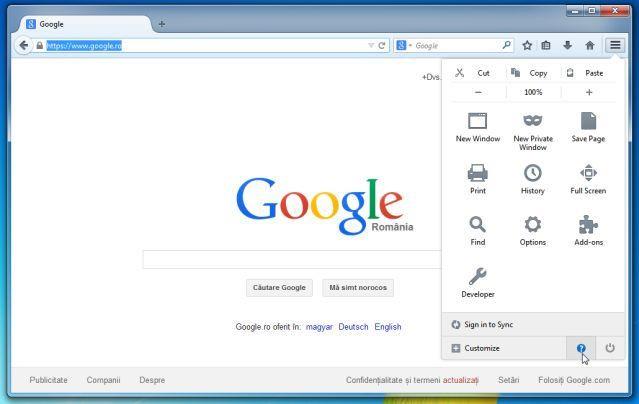
2. A Súgó menüben válassza a Hibaelhárítási információk menüpontot .
Ha nem tudja elérni a Súgó menüt, írja be az about:support beírását a címsorba, és nyomja meg az Enter billentyűt a Hibaelhárítási információ oldal megnyitásához.
3. Kattintson a Hibaelhárítási információk oldal jobb felső sarkában található Firefox frissítése gombra.
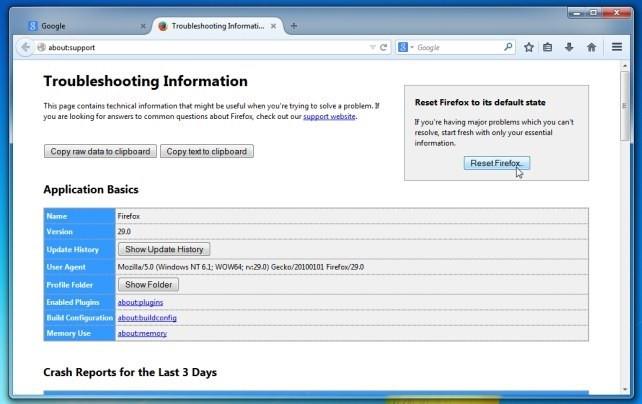
4. A folytatáshoz kattintson a Firefox frissítése gombra a megerősítő ablakban.
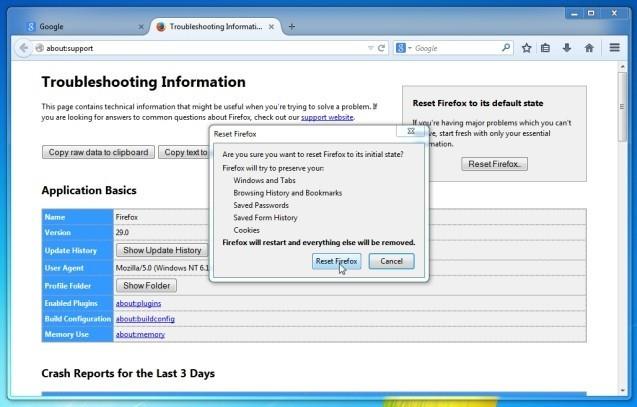
5. A Firefox bezárja magát, és visszatér az eredeti alapértelmezett beállítási állapothoz. A befejezés után megjelenik egy ablak, amely megjeleníti a konvertált információkat. Kattintson a Befejezés gombra, és kész.
- Chrome böngésző:
A Google Chrome magában foglalja a böngésző visszaállításának lehetőségét az eredeti alapértelmezett állapotra. A böngésző beállításainak visszaállítása visszaállítja azokat a nem kívánt változtatásokat, amelyeket más programok telepítése okozott a rendszeren. A mentett jelszavak és könyvjelzők azonban törlődnek.
1. Chrome böngészőben kattintson a képernyő jobb alsó sarkában található 3 kötőjel vagy 3 pont ikonra, majd kattintson a Bővítmények lehetőségre .
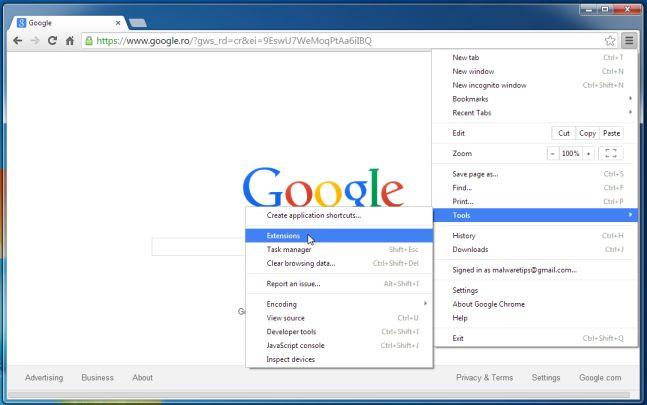
2. A Bővítmények ablakban keresse meg és törölje a Hula Too kiterjesztést és az ismeretlen bővítményeket a kuka ikonra kattintva.
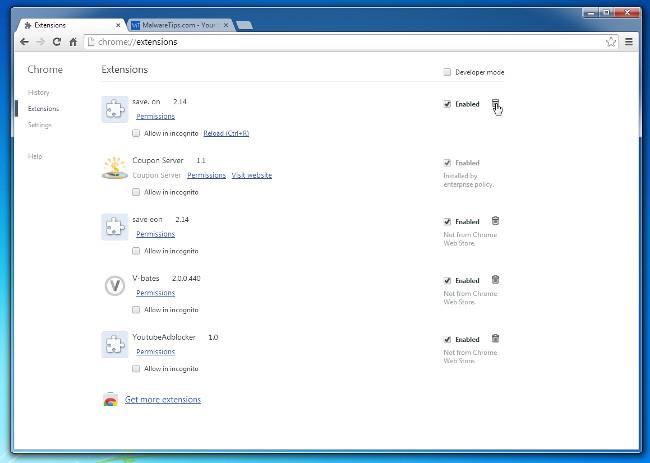
Tekintse meg néhány további cikket alább:
Sok szerencsét!